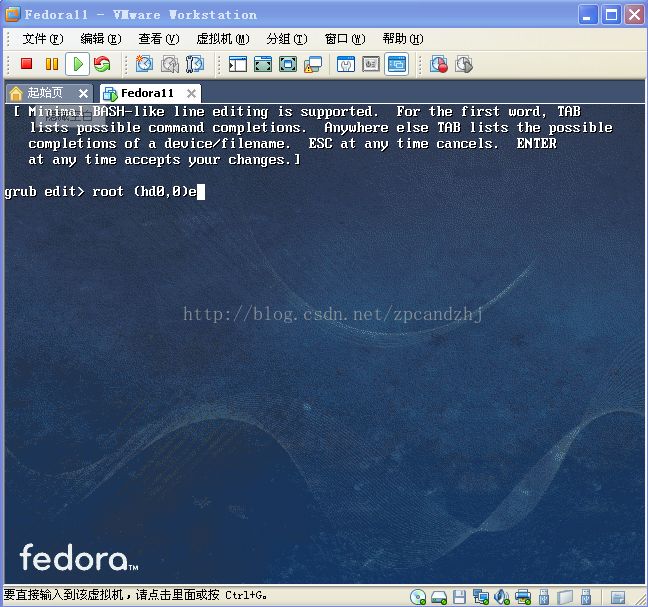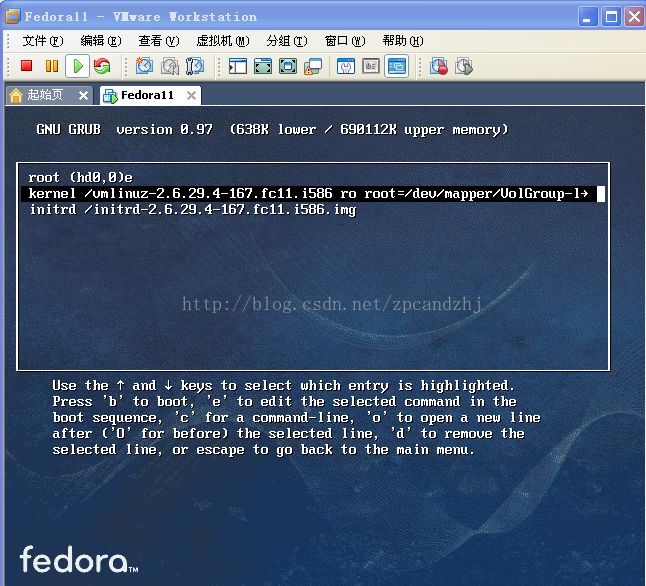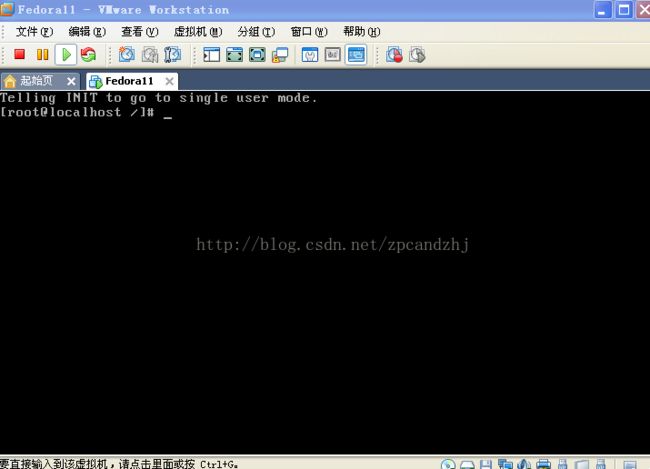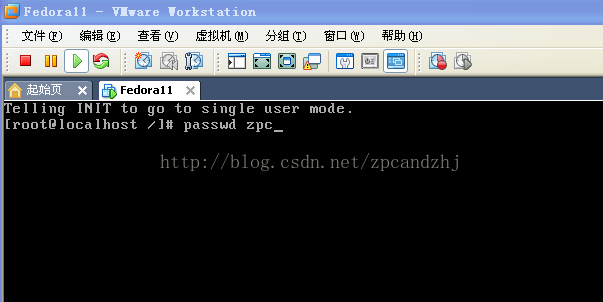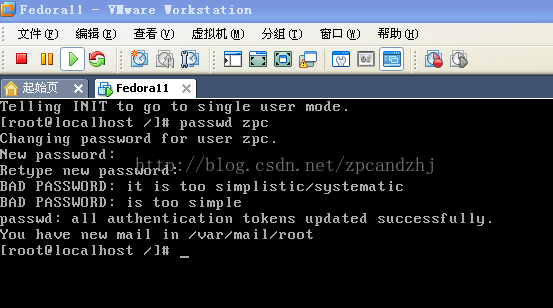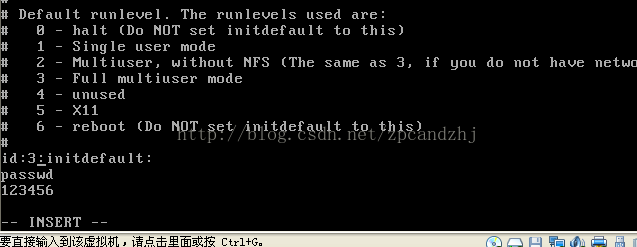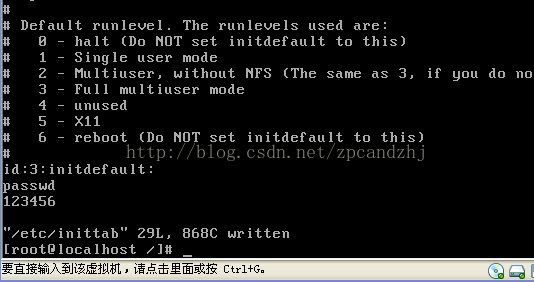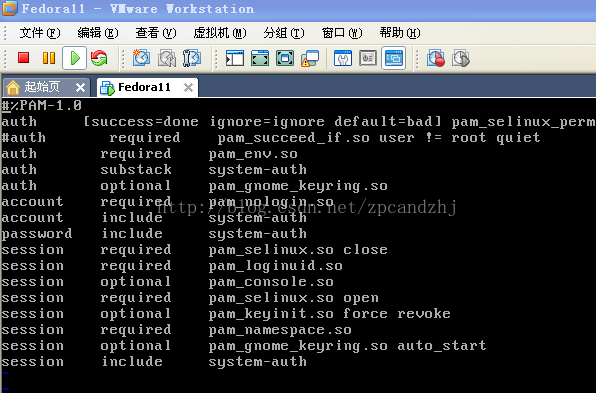linux fedora 密码修改图文教程
Fedora root密码破解及登录级别修改图文教程
其实不管是密码破解还是登录级别修改都是通过单用户模式进入系统修改配置文件完成的。注意,即使有root密码,Fedora也不允许在图形界面下输入root账户登录,只能在命令行(终端)中才能用su用户及root密码登录。另外若想使用根用户登录Fedora必须重启系统后先修改配置文件:vi /etc/pam.d/gdm。在该文件里注释掉下面这行:#auth required pam_succeed_if.so user!= root quiet 。完了之后保存退出 :wq 。Linux系统大同小异,下面这些步骤基本通用。
1、重新启动系统,立刻不停地按e键。注意要及时按,等界面出现启动条就晚了。进入如下界面:输入e回车
2、在进入下面的界面后按上下键选择下图高亮的那一行(第二行),再按e键。
3、进入下面的界面输入空格和数字1,回车(即设为第一种模式启动)
4、进入下面的界面,选中高亮的那一行按b键,稍等片刻进入步骤5。
5、在此界面就可以运行脚本了。
6、在此界面输入pssswd zpc即表示修改用户zpc的密码,要修改root密码只要把zpc换成root。
7、输入两遍密码后按回车(输完一次按回车,屏幕不显示输入状态的,是空的)
8、见到下面的界面就成功了!但是想要以root用户(su)登录还必须改一下配置文件,因为Fedora默认限制root账户的登录。
9、修改配置文件也是如出一辙,具体过程请看下面的图。在下图的命令行输入vi /etc/inittab 回车,即进入inittab文件的编辑模式,在insert状态下把id:3:initdefault中的数字改成你想要的启动模式。一般3代表以多用户、带网络功能、命令行形式启动系统。5代表以图形界面启动进入系统。最后别忘了输入:wq保存退出。注意先按esc键退出insert状态,再输入冒号和wq回车。
10、输入 vi etc/pam.d/gdm 回车,修改这个配置文件才能使用root登录。用#注释下图注释掉的那一行,保存退出。一切ok后输入reboot,重新启动即可。